Cara Buat Daftar Isi Otomatis di Word untuk Skripsi, Makalah, atau Jurnal
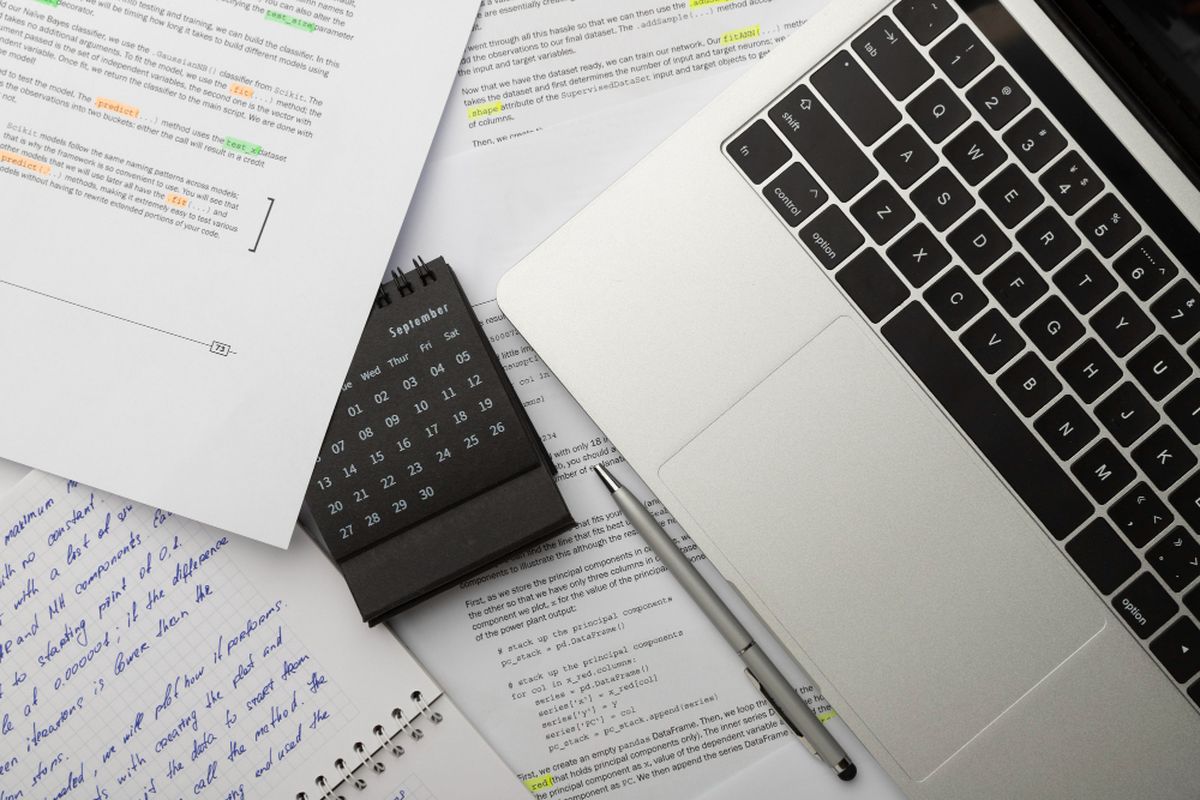
- Daftar isi adalah salah satu elemen penting dalam dokumen akademik seperti skripsi, makalah, atau jurnal. Bagian ini memudahkan pembaca untuk menemukan topik yang dicari dengan cepat, sehingga dokumen terlihat lebih rapi dan profesional.
Meskipun terkesan sederhana, banyak orang masih kesulitan membuat daftar isi secara otomatis di Microsoft Word. Padahal, fitur ini dapat mempercepat proses penyusunan daftar isi tanpa harus membuatnya secara manual.
Bagi Anda yang masih bingung bagaimana cara membuat daftar isi otomatis di Word, selengkapnya berikut ini tutorialnya.
Baca juga: Cara Mengatur Spasi di Microsoft Word, Mudah dan Cepat
Cara buat daftar isi otomatis di Microsoft Word dengan Heading
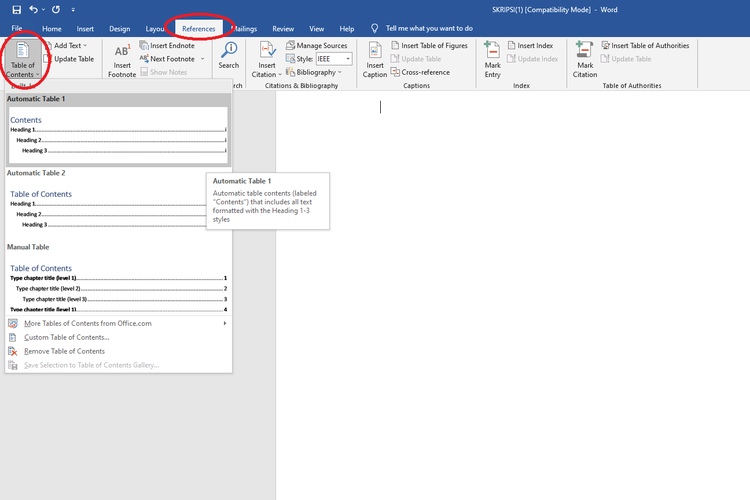 KompasTekno Ilustrasi cara buat daftar isi di Word
KompasTekno Ilustrasi cara buat daftar isi di WordSebelum membuat daftar isi, pastikan Anda sudah menggunakan Style Heading yang ada di Word. Heading ini penting karena Word akan membaca heading sebagai referensi daftar isi. Berikut ini tutorialnya
- Pilih teks yang ingin dijadikan judul bab atau subbab.
- Klik tab Home di Word.
- Pilih Heading 1 untuk judul bab, Heading 2 untuk subbab, dan seterusnya.
- Letakkan kursor di halaman kosong tempat Anda ingin menambahkan daftar isi (biasanya di halaman kedua setelah halaman judul).
- Klik tab References.
- Pilih Table of Contents.
- Pilih gaya daftar isi yang diinginkan, seperti Automatic Table 1 atau Automatic Table 2.
Perbarui daftar isi (Update Table)
Jika Anda menambahkan bab atau mengubah halaman di dokumen, daftar isi tidak akan langsung terupdate secara otomatis. Anda perlu memperbaruinya secara manual. Berikut ini tutorialnya
- Klik pada daftar isi yang sudah dibuat.
- Klik opsi Update Table.
- Pilih "Update page numbers only" jika hanya mengubah nomor halaman, atau pilih Update entire table jika mengubah isi daftar.
Cara kustomisasi daftar isi
Anda juga bisa mengatur tampilan daftar isi agar sesuai dengan kebutuhan Anda. Berikut ini langkah-langkahnya.
- Klik daftar isi yang sudah dibuat.
- Pilih "Custom Table of Contents" di tab "References."
- Di jendela yang muncul, Anda bisa mengatur tampilan seperti:
Mengubah jumlah level heading yang ingin ditampilkan.
Mengubah format font dan gaya daftar isi.
Menambahkan atau menghapus titik-titik penghubung (leader).
Demikian cara membuat daftar isi di Microsoft Word untuk skripsi, makalah, atau jurnal. Semoga membantu.
Baca juga: Cara Bikin Garis Kop Surat di Word, Pakai Tanda Pagar dan Fitur Shapes
Dapatkan update berita teknologi dan gadget pilihan setiap hari. Mari bergabung di Kanal WhatsApp KompasTekno.
Caranya klik link https://whatsapp.com/channel/0029VaCVYKk89ine5YSjZh1a. Anda harus install aplikasi WhatsApp terlebih dulu di ponsel.
Terkini Lainnya
- Cara Buat Daftar Isi Otomatis di Word untuk Skripsi, Makalah, atau Jurnal
- Resmi, Donald Trump Beri TikTok "Napas Tambahan" 75 Hari
- Pengguna iPhone Hati-hati, iMessage Bisa Disusupi Link Jahat
- Oppo Gelar Kompetisi Game MLBB, Total Hadiah Rp 550 Juta
- Pangsa Pasar Smartphone Tecno Diklaim Naik, Ini Seri Ponsel yang Paling Laris
- Kenapa Baterai HP Cepat Habis Padahal Jarang Dipakai?
- Rasanya Menjajal Konsol Game Augmented Reality Tecno Pocket Go di Indonesia
- AS Sempat Blokir TikTok, Ini Daftar Negara Lain yang Melarang dan Alasannya
- HP Tecno Spark 30 Pro Punya 2 Varian Desain, Apa Bedanya?
- 2 Cara agar Notifikasi WhatsApp Tidak Muncul di Atas Layar, Mudah dan Praktis
- Samsung Umumkan Soundbar Baru Bertenaga AI, HW-Q990F dan HW-QS700F
- Mengapa Intel Butuh Uang, Sampai Ada Rumor Akan Dijual
- Donald Trump dan TikTok: Dulu Benci, Sekarang Sayang
- Mark Zuckerberg dan Donald Trump, Dulu Seteru Kini Sekutu
- HP Tecno Spark 30 Pro Resmi di Indonesia dengan Desain Transformers
- Cara Masukkan Tabel di Pesan Gmail dengan Mudah
- Kenapa Baterai HP Cepat Habis Padahal Jarang Dipakai?
- Meluncur Hari Ini, Intip Bocoran Harga dan Spesifikasi Oppo Reno 13 di Indonesia
- Viral Video Pria Transaksi Pakai Apple Watch, Apple Pay Sudah Bisa di Indonesia?
- Minggu, TikTok Dikabarkan Tutup Aplikasi di AS